So deinstallieren Sie AVG Antivirus (Tutorial)
Wie deinstalliere ich avg antivirus? avg antivirus ist eine sehr alte Antivirensoftware, die viele Benutzer verwendet haben. Mit dem Wandel der Zeit ist sie jedoch nach und nach nicht mehr für die Nutzungsgewohnheiten aktueller Benutzer geeignet Viele Benutzer möchten es deinstallieren, stellen jedoch fest, dass es nicht vollständig entfernt werden kann, egal wie sie es deinstallieren. Nachfolgend zeigt Ihnen der Editor eine Anleitung zur Deinstallation von avg antivirus.
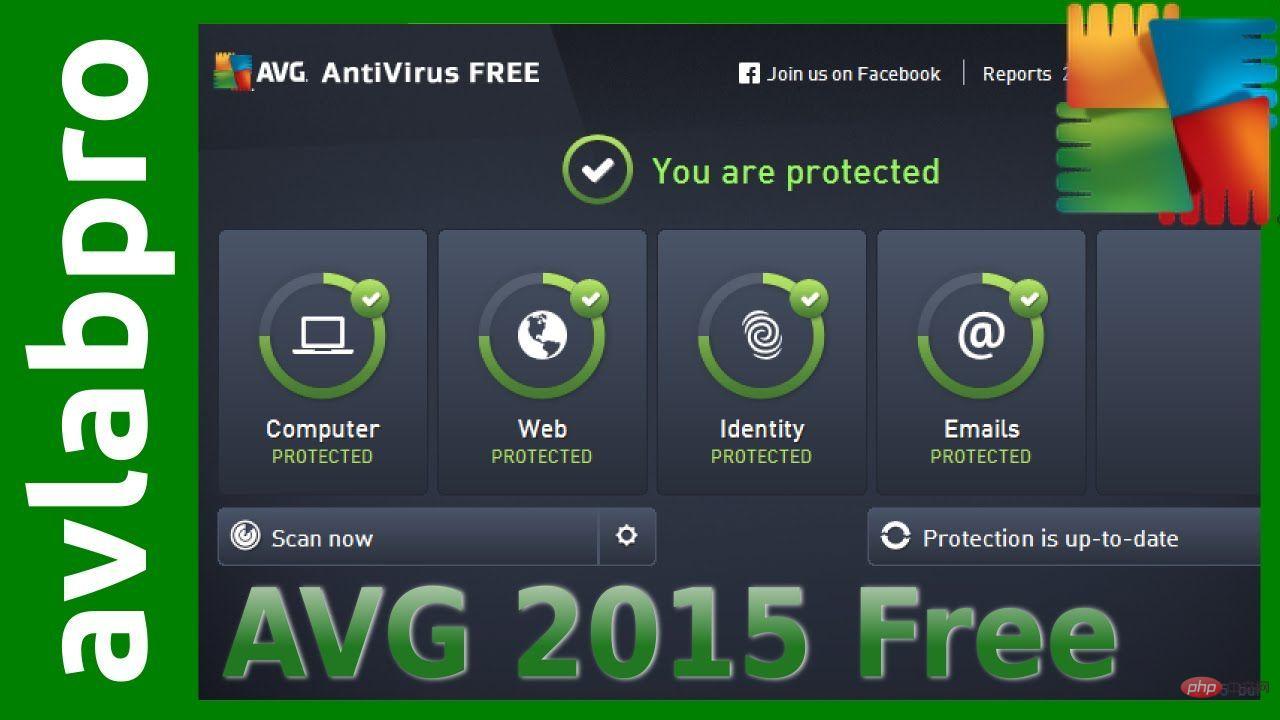
Tutorial zur Deinstallation von avg antivirus
1 Öffnen Sie AVG AntiVirus Free, suchen Sie nach Einstellungen, klicken Sie dann auf [Fehlerbehebung], deaktivieren Sie den Selbstschutz und deaktivieren Sie dann alles, was in den Einstellungen deaktiviert werden kann
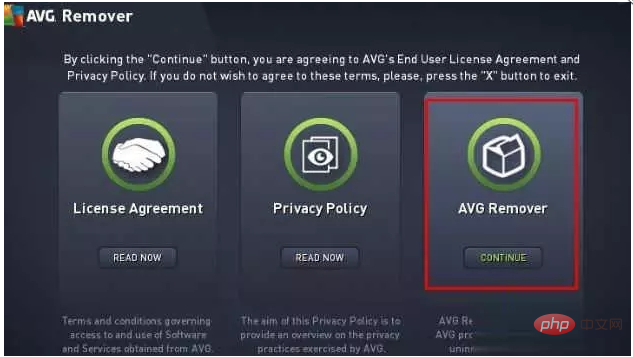
2. Öffnen Sie die Systemsteuerung, wählen Sie „Programme“, „Programm deinstallieren“, suchen Sie nach „AVG“ und klicken Sie auf „Deinstallieren“
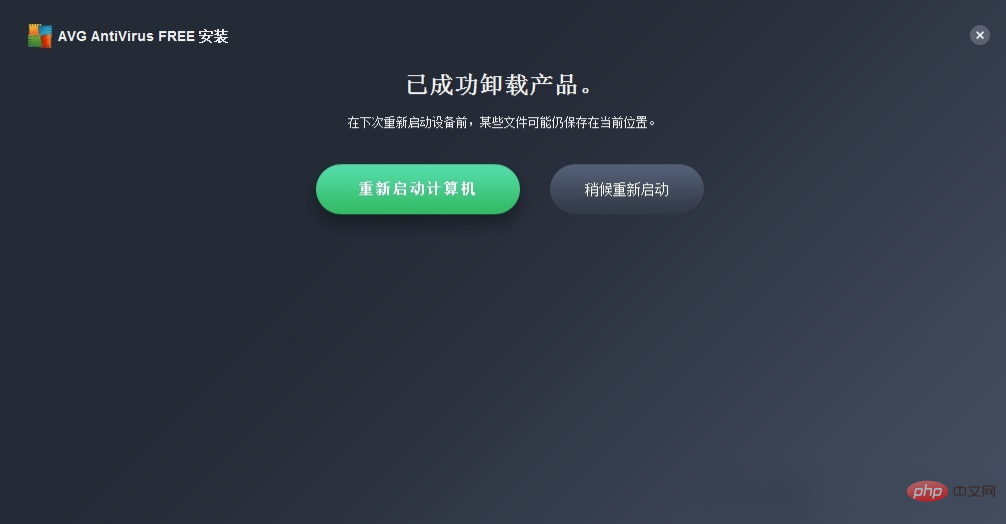
3. Dann wird ein Fenster angezeigt. Achten Sie darauf, dass „Deinstallieren“ und dann „Deinstallieren“ angezeigt wird zeigt an, dass die Deinstallation abgeschlossen ist, aber lokal noch einige Restdateien vorhanden sind. Nach dem Neustart des Computers sind diese Restdateien nicht mehr vorhanden
Das obige ist der detaillierte Inhalt vonSo deinstallieren Sie AVG Antivirus (Tutorial). Für weitere Informationen folgen Sie bitte anderen verwandten Artikeln auf der PHP chinesischen Website!

Heiße KI -Werkzeuge

Undress AI Tool
Ausziehbilder kostenlos

Undresser.AI Undress
KI-gestützte App zum Erstellen realistischer Aktfotos

AI Clothes Remover
Online-KI-Tool zum Entfernen von Kleidung aus Fotos.

Clothoff.io
KI-Kleiderentferner

Video Face Swap
Tauschen Sie Gesichter in jedem Video mühelos mit unserem völlig kostenlosen KI-Gesichtstausch-Tool aus!

Heißer Artikel

Heiße Werkzeuge

Notepad++7.3.1
Einfach zu bedienender und kostenloser Code-Editor

SublimeText3 chinesische Version
Chinesische Version, sehr einfach zu bedienen

Senden Sie Studio 13.0.1
Leistungsstarke integrierte PHP-Entwicklungsumgebung

Dreamweaver CS6
Visuelle Webentwicklungstools

SublimeText3 Mac-Version
Codebearbeitungssoftware auf Gottesniveau (SublimeText3)
 So beheben Sie Video_TDR_FAILURE (nvlddmkm.sys)
Jul 16, 2025 am 12:08 AM
So beheben Sie Video_TDR_FAILURE (nvlddmkm.sys)
Jul 16, 2025 am 12:08 AM
Bei der Begegnung auf den Blue -Bildschirm -Fehler Video_TDR_FAILURE (NVLDDMKM.SYS) sollte die Fehlerbehebung von Grafikkarten -Treiber oder Hardwareproblemen vor Priorität erteilt werden. 1. Aktualisieren oder rollen Sie den Grafikkartentreiber: Suchen und aktualisieren automatisch über den Geräte -Manager, installieren Sie manuell oder rollen Sie sie mit den offiziellen NVIDIA -Offiziellen Website -Tools manuell oder rollen Sie sie zurück zum alten stabilen Treiber. 2. Passen Sie den TDR -Mechanismus an: Ändern Sie den TDRDelay -Wert in der Registrierung, um die Wartezeit des Systems zu erweitern. 3. Überprüfen Sie den Status der Grafikkartenhardware: Überwachen Sie die Temperatur, die Stromversorgung, die Schnittstellenverbindung und den Speichermodul. 4. Überprüfen Sie die Systeminterferenzfaktoren: Führen Sie SFC/Scannow aus, um Systemdateien zu reparieren, widersprüchliche Software zu deinstallieren, und versuchen Sie es mit dem Start des abgesicherten Modus, um die Hauptursache des Problems zu bestätigen. In den meisten Fällen wird das Treiberproblem zuerst behandelt. Wenn es wiederholt auftritt, muss es weiter vertieft werden.
 Warum erhalte ich jedes Mal eine Eingabeaufforderung für Benutzerkontensteuerung (UAC)
Jul 13, 2025 am 12:12 AM
Warum erhalte ich jedes Mal eine Eingabeaufforderung für Benutzerkontensteuerung (UAC)
Jul 13, 2025 am 12:12 AM
UAC wird häufig angezeigt, da das laufende Programm Administratorberechtigungen erfordert oder die Systemeinstellungsstufe zu hoch ist. Zu den häufigen Gründen gehört die Installation von Software, das Ändern der Systemeinstellungen, das Ausführen von Tools von Drittanbietern und andere Betriebsauslöser. Wenn Sie ein Administratorkonto verwenden, bestätigt UAC nur den Vorgang und nicht die Blöcke. Zu den Methoden zur Reduzierung von Eingabeaufforderungen gehören: Stornieren des Programms, das als Administrator ausgeführt wird, die UAC -Benachrichtigungsstufe senkt, ein Standard -Benutzerkonto verwendet und das Programm über den Taskplaner starten kann. Es wird nicht empfohlen, UAC vollständig auszuschalten, da es effektiv verhindern kann, dass böswillige Programme das System manipulieren. Sie können die UAC so festlegen, dass sie nur dann benachrichtigt werden, wenn das Programm den Computer ändert ", um Sicherheit und Erfahrung auszugleichen.
 Wie ändere ich deinen Namen auf Facebook?
Jul 13, 2025 am 12:03 AM
Wie ändere ich deinen Namen auf Facebook?
Jul 13, 2025 am 12:03 AM
Der Facebook -Namensänderungsvorgang ist einfach, aber Sie müssen auf die Regeln achten. Melden Sie sich zunächst bei der Anwendung oder der Webversion an und gehen Sie zu "Einstellungen und Datenschutz"> "Einstellungen"> "Personalinformationen"> "Name", geben Sie einen neuen Namen ein und speichern Sie ihn. Zweitens müssen Sie Ihren richtigen Namen verwenden, er kann nicht innerhalb von 60 Tagen häufig geändert werden, er kann keine Sonderzeichen oder Zahlen enthalten und nicht von anderen imitiert werden, und die Überprüfung gibt die Hilfsprüfung nicht wie das Hochladen von ID -Karten. Normalerweise dauert es innerhalb weniger Minuten bis 3 Arbeitstage nach der Einreichung. Schließlich wird die Namensänderung keine Freunde benachrichtigen, der Name der Homepage wird gleichzeitig aktualisiert und der alte Name wird im Verlaufsakte weiterhin angezeigt.
 Warum funktioniert mein Audio nach einem Windows -Update nicht?
Jul 09, 2025 am 12:10 AM
Warum funktioniert mein Audio nach einem Windows -Update nicht?
Jul 09, 2025 am 12:10 AM
Audioprobleme werden in der Regel durch Änderungen der Einstellungen, abnormalen Treiber oder System -Service -Fehlern verursacht. Sie können sie gemäß den folgenden Schritten beheben: 1. Überprüfen Sie, ob das Volumen gedämpft ist, ob das Ausgabegerät korrekt ist. 2. Aktualisieren oder rollen Sie den Audio -Treiber über den Geräte -Manager, den Computer bei Bedarf deinstallieren und neu starten. 3. Stellen Sie sicher, dass der "Windowsaudio" -Dienst gestartet wird und der Starttyp auf automatisch eingestellt ist. 4. Führen Sie den Befehl sfc/scannow aus, um mögliche beschädigte Systemdateien zu reparieren. Schritt für Schritt in Ordnung in Ordnung, und die Audiofunktion kann in den meisten Fällen wiederhergestellt werden.
 Was bedeutet das Los -Licht, das rot blinkt, auf meinem Router?
Jul 09, 2025 am 12:03 AM
Was bedeutet das Los -Licht, das rot blinkt, auf meinem Router?
Jul 09, 2025 am 12:03 AM
AblinkrededlosLightonyourRouterindicateSalossof -signal, Bedeutung für die Verleihung von Mitarbeitern
 So beheben 'Der Cloud -Dateianbieter wird nicht ausgeführt'
Jul 14, 2025 am 12:24 AM
So beheben 'Der Cloud -Dateianbieter wird nicht ausgeführt'
Jul 14, 2025 am 12:24 AM
Wenn der Fehler "TheCloudFileProviderisnotRunning" angezeigt wird, sollte der Cloud -Dateidienst zuerst neu gestartet werden. Die Methode besteht darin, den Service Manager (Services.MSC) zu öffnen, CloudFileProvider oder verwandte Dienste (z. B. OneDrive) zu finden und mit der rechten Maustaste zu klicken, um Neustart auszuwählen. Wenn der Dienst nicht aufgeführt ist, müssen Sie möglicherweise die Cloud -Speicheranwendung neu installieren oder reparieren, z. B. das Deinstallieren und Neuinstallieren des Einstellungsmenüs. Stellen Sie gleichzeitig sicher, dass das System und die Anwendung beide die neuesten Versionen sind. Gehen Sie zu Windows Update und IN-App, um nach Updates zu suchen. Sie müssen auch bestätigen, dass der Cloud -Dienst im Hintergrund ausgeführt wird, und geben Sie die Datenschutzeinstellungen ein, um die Hintergrundberechtigungen der entsprechenden Anwendung zu ermöglichen. Wenn das Problem noch nicht gelöst ist, können Sie versuchen, den Cloud -Datei -Cache zu löschen.
 Was ist der Unterschied zwischen Freeware, Shareware und Freemium
Jul 09, 2025 am 12:27 AM
Was ist der Unterschied zwischen Freeware, Shareware und Freemium
Jul 09, 2025 am 12:27 AM
Der Unterschied zwischen Freeware, Shareware und Freemium ist der Zugriff, die Funktionalität und den bezahlten Modus. Freeware ist völlig kostenlos und unbegrenzt, wird normalerweise durch Werbung oder Spende wie VlcMediaPlayer unterstützt. ShareWare bietet eine Testversion mit begrenzten Zeit oder begrenzten Funktionen, um die vollständigen Funktionen nach dem Kauf zu erschließen, z. B. frühe PC -Tools oder Spiele. Freemium bietet grundlegende kostenlose Funktionen, und es werden Premium -Funktionen bezahlt, z. B. Dropbox oder Spotify. Die drei eignen sich für Szenarien wie eine langfristige kostenlose Nutzung, den Kauf nach der Testversion und das Upgrade bei Bedarf.
 So beheben 'Das Update gilt nicht für Ihren Computer'
Jul 12, 2025 am 12:12 AM
So beheben 'Das Update gilt nicht für Ihren Computer'
Jul 12, 2025 am 12:12 AM
Wenn Sie auf eine Eingabeaufforderung stoßen, dass "Aktualisierung nicht für Ihren Computer anwendbar ist", wird das meiste davon durch Missverhältnisse im System oder Hardware verursacht. Zu den Lösungen gehören: 1. Stellen Sie sicher, dass die Systemversion mit dem Update -Paket übereinstimmt, und priorisieren Sie die Verwendung von Microsoft -offiziellen Updates. 2. Überprüfen Sie, ob der Systemtyp (32-Bit/64-Bit) übereinstimmt. 3. Führen Sie SFC/Scannow aus, um die Systemdateien zu reparieren. V. 5. Geben Sie das BIOS ein, um die entsprechenden Einstellungen gegebenenfalls zu überprüfen.






